Konfigurieren Sie Ihr Array
Nach der Installation Ihres Registrierungsschlüssels besteht der nächste Schritt darin, Ihren Speicher zu konfigurieren, indem Sie Geräten zum array und Poolgeräten zuweisen. Diese Konfiguration bestimmt, wie Unraid OS Ihre Daten verwaltet, sie mit parity schützt und die Leistung mit cache pools optimiert.
Wenn Sie mit einem Teil der Unraid-Installation Schwierigkeiten haben, schauen Sie sich unbedingt unsere Installations-FAQ!
Zuweisung von Parity- und Datenlaufwerken
Sie verwenden die Registerkarte Main in der Unraid WebGUI, um Geräte zuzuweisen und zu überprüfen, einschließlich array und Pool-Zuweisungen zusammen mit nicht zugewiesenen Geräten und Ihrem Boot-Gerät (dem USB-Flashgerät).

Geräterollen
Unraid OS verwendet Laufwerke für verschiedene Zwecke:
-
Array-Geräte, die in zwei Kategorien unterteilt sind:
- Paritätsgeräte: Bieten Fehlertoleranz und ermöglichen die Wiederherstellung von Daten, wenn ein Datenlaufwerk ausfällt. Sie können bis zu zwei Paritätslaufwerke zuweisen.
- Daten-Geräte: Speichern Ihre benutzerdefinierten Freigaben und Ordner sowie alle Dateien, die Sie ihnen hinzufügen, z. B. Mediendateien.
-
Pool-Geräte: Hochleistungsfestplatten, die hauptsächlich als Cache verwendet werden und Dateien vorübergehend speichern, um die Leistung zu verbessern, bevor sie in das array übertragen werden.
-
Boot-Gerät: Das USB-Flash-Gerät, das Unraid OS enthält und Ihren Server startet.
Disk-Zuweisungsempfehlungen
Diese Empfehlungen zur Datenträgerzuweisung sind darauf ausgelegt, Ihr Unraid-array zu optimieren, die Leistung zu steigern, den Datenschutz zu gewährleisten und die zukünftige Erweiterungsmöglichkeiten zu verbessern. Indem Sie diesen folgen, können Sie Ihre Speichereinheiten effektiv maximieren und gängige Setup-Probleme vermeiden.
-
Select the largest parity device: Always choose the largest available storage device as your parity device(s). When expanding your array, data disks must be equal to or smaller than your parity device(s). You should purchase the largest HDD for your initial parity device to avoid future limitations. For dual parity disks, each parity disk must be greater than or equal to the largest data disk.
-
Utilize HDDs for the array and SSD/NVMe drives for pools: For optimal performance, use HDDs as the primary storage devices in the array for general storage and parity protection. Assign SSD or NVMe drives to a cache pool or dedicated pool to enhance high-speed read and write operations. This setup improves overall performance by taking advantage of the strengths of each type of drive.
-
Schützen Sie zwischengespeicherte Daten mit einem multi-device pool: Um zwischengespeicherte Daten zu schützen, weisen Sie mehr als einem Gerät den cache pool zu. Ein einzelnes Gerät bietet keinen Schutz vor Datenverlust. Cache pools können auf Nachfrage erweitert werden.
SSD support is experimental in the array. Some SSDs may not perform well due to variations in TRIM/Discard implementation, which could lead to undesirable results. This does not apply to cache pools. Learn more about filesystem options here.
SSD-basierte Pools sind optimal für Anwendungen und virtuelle Maschinen, da sie die SSD-Leistung für schnellere Interaktionen nutzen. Hier erfahren Sie mehr über die Ausführung von Anwendungen.
Ihr array wird nicht starten, wenn Sie die Anzahl der durch Ihren Lizenzschlüssel erlaubten Speichergeräte überschreiten.
Starten und Formatieren des Arrays
Nachdem Sie alle Ihre Geräte zugewiesen haben, klicken Sie auf die Schaltfläche Start unter Array-Betrieb, um sie einzuhängen und das array zu starten.
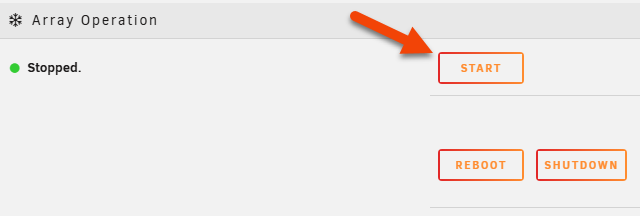
New devices will appear as Unformatted and cannot be used until formatted. Unraid defaults to the XFS filesystem for array devices. For cache pools, BTRFS is always used by default when using auto mode, but you can choose your desired filesystem when adding devices to a pool. You can change the default filesystem for the array in Settings → System Settings → Disk Settings.
Um Ihre Geräte zu formatieren, aktivieren Sie das Format-Feld unter Array-Betrieb, lesen Sie die Aufforderung sorgfältig und klicken Sie auf die Schaltfläche Format.
Ein Paritätssync läuft im Hintergrund, um das array sogar vor Abschluss der Formatierung zu schützen. Das array funktioniert in einem ungeschützten Zustand, bis der Sync abgeschlossen ist, daher ist es am besten, mit dem Hinzufügen von Daten zu warten.
Ändern von Dateisystemen auf vorhandenen Laufwerken
Um das Dateisystem eines bestehenden Laufwerks zu ändern:
- Sichern Sie Ihre Daten: Durch das Neuformatieren werden alle Daten auf dem Laufwerk gelöscht.
- Stoppen Sie die Array.
- Klicken Sie auf das Laufwerk und ändern Sie den Dateisystemtyp (z. B. XFS, BTRFS).
- Starten Sie das Array und aktivieren Sie das Format-Feld unter Array-Betrieb.
- Klicken Sie auf Format, um das neue Dateisystem anzuwenden.
Reformatting a drive will erase all its data. For RAID setups, check the parity to avoid data loss during rebuilds. Use the Unassigned Devices plugin to back up your files before reformatting.
Sie können das Array stoppen, herunterfahren oder neu starten, indem Sie die entsprechenden Schaltflächen im selben Abschnitt Array-Betrieb auf der Registerkarte Main verwenden.